・撮影
注意点、なるべくコントラスト・色相・明度の差が大きい場所を作っておく
・カット編集【PremierePro】
合成の必要な部分だけにしておく
・映像出力【PremierePro】
合成用の素材を出力する 59.94iで収録されたものは29.97pにて出力する
CINEMA4Dの背景に使用する素材は、アスペクト比1で縦横比を調整し30pにする。(例:640×360@30p)
撮影時のカメラの動きを追従したい場合、カメラの動きをトラッキングします。
・カメラトラッキング【AfterEffects】
出力された映像に CameraTracker エフェクトを付与
場合により、▼Tracking ▶Number of Features の数値を下げる (この数値の数でトラックポイントを使用します)
[Track Features]をクリックして映像を解析
[Solve Camera]クリック
エラーが多い場合、シーンを作成できないので、修正
▼Refine ▼ Delete Unsolved [Delete Unsolved] をクリックし、エラー(赤いポイント)を削除
再度、[Solve Camera]をクリック
エラー値の調整
▼Refine ▶ Solve-Pre Frame Error-Max のグラフを確認
しきい値は、Threahold-Track Error-Max で調整
映像中に動きが多く、画面中のトラッキングポイントが大きく乱れる場合は、その部分をトラッキングしないようにマスクします。
・平面を作成し、乱れる領域を隠します。(動く場合は平面を動かします)
・平面のレイヤーを選択し、
メニュー > レイヤー > プリコンポーズ
すべての属性を新規コンポジションに移動 を選択し[ok]
CameraTracker の
Matte Source → Matte Alpha
Matte Layer → プリコンポーズしたレイヤー名
[Track Features]をクリックして映像を解析
[Solve Camera]クリック
表示されるメッセージの Total RMS reprojection error の値が1より小さいのが理想(そうでなくてもタイムラインで動かしてみて違和感無ければOk)
中心軸となるポイントを選択し、
CametaTracker Menu ▲ Set Orign
合成の際に、場所特定の困難が予想される場合は、平面を作成しておく
CametaTracker Menu ▲ Create ▶ Solid
[Create Scene]クリックでカメラとオブジェクトが生成される。
CINEMA 4D用に出力
メニュー > ファイル > 書き出し > CINEMA 4D Exporter…
・モデリング【CINEMA 4D】
AEで生成したカメラの座標がずれている場合、ヌルオブジェクトを作成し、カメラをその子にして位置を調整する。
背景オブジェクトを作成し、テクスチャに360@30pの動画を貼りつけたマテリアルを適応する
背景の動画に合うようにモデリングし、アニメーションをつける。
背景は、コンポジットタグで、「カメラから見える」のチェックを外しておく
床や、映像中の物質は、それに見合うオブジェクトを作成する。
透過させたい床、オブジェクトは、オブジェクトバッファにて別レイヤーで書きだす。
同時に、影のレイヤーも別で書きだす。
CG実写合成手順メモ(備忘録)
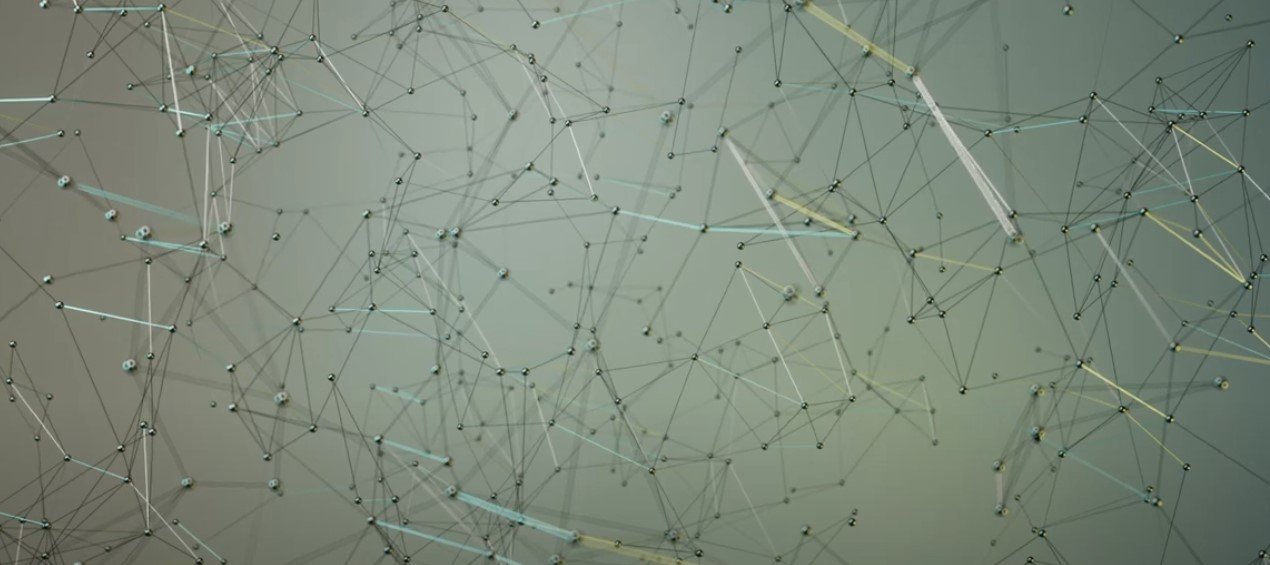 AfterEffects
AfterEffects